
Hercules Stream 200 XLR 既是一款音频控制器,也是一款高效的声卡。
得益于其内置的 DSP 处理器,该产品能够提供实时、稳定、无延迟的混音。
Hercules Stream 200 XLR 允许您分离和混合不同的音频流,无论是模拟声道(XLR Microphone、Line In、Optical)还是虚拟(Aux、Chat、Music、Game、System)声道,还可将这些音频流定向到两个目的地:Creator (您的耳机)和 Audience (您的直播麦克风)。
因此,可以轻松地创建两个不同的混音,一个是为您自己,一个是为您的听众,与此同时,还可使用 Creator/Audience 音量计和预听功能同时监听这两个混音。
得益于这种集成,Hercules Stream Control 软件只占用很少量的 PC 资源(平均而言,在您个性化您的配置之后,只占用不到 1% 的 CPU 资源)。
这保证了直播期间的稳定性,因为直播期间,每释放 1% 的 CPU 都很重要。
因此,与通过虚拟声卡和路由实现音频流分离的纯软件解决方案相比,该方案具备毋庸置疑的优势。
因此,您需要自行通过 Windows 音量混音器将不同的音频源分配到 Hercules Stream 200 XLR 的正确声道上。
以下是操作方法。
将音频源分配到 Hercules Stream 200 XLR 声道
在将您的声道分配到 Hercules Stream 200 XLR 之后,您必须通过 Windows 音量混音器将软件/应用/游戏分配到每个声道。
在下例中,我们将 Spotify 软件分配到 Hercules Stream 200 XLR 的“Music”声道。
第 1 步:打开 Windows 音量混音器
要快速打开 Windows 混音器,请使用 Hercules Stream Control 软件左下角的快捷方式。
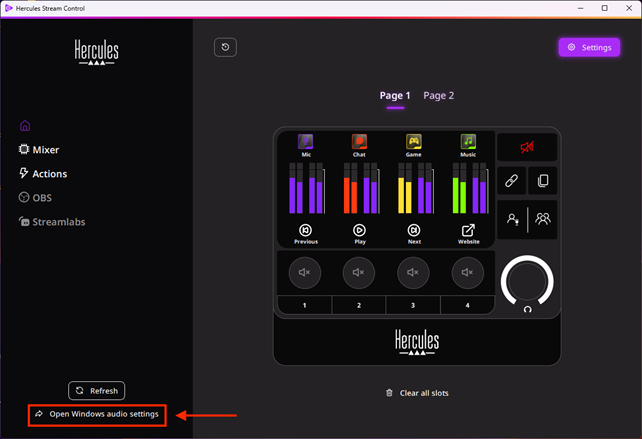
第 2 步:将 Spotify 的音频输出分配到 Hercules Stream 200 XLR
在从 Hercules Stream Control 中打开 Windows 音频混音器窗口之后,您将看到一个与此类似的窗口,其中显示了当前正在将音频流式传输到计算机的所有音频源。
在下图中,您可以看到 Spotify 应用程序可见,因为它正在播放。
如有必要,展开 Spotify 源 (1),以显示与 Spotify 相关联的输出设备(2)。
在以下情形中,Spotify 输出被分配给计算机的默认声卡。
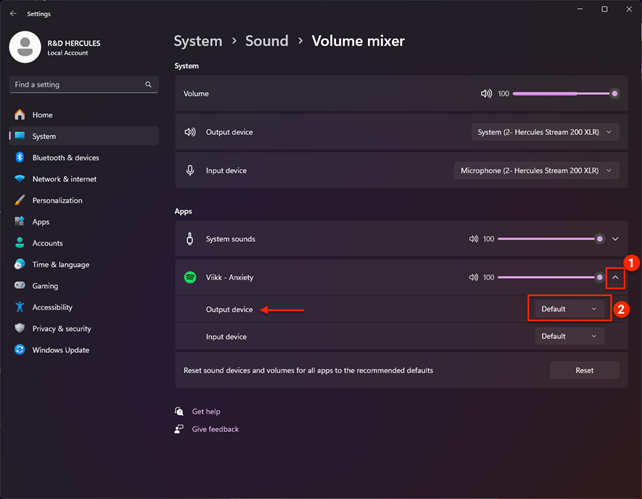
只需单击输出设备,即可显示连接到计算机的所有声卡以及 Hercules Stream 200 XLR 上所有可用的声道(Chat、Music、Game、Aux、System)。
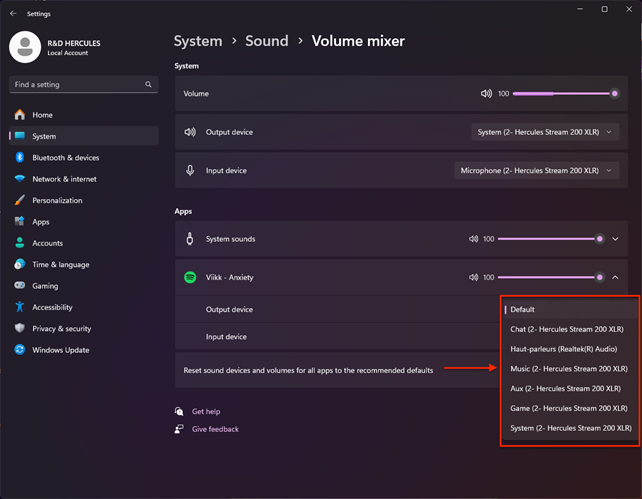
在下例中,我们将 Spotify 软件的输出分配到 Hercules Stream 200 XLR 的“Music”声卡。
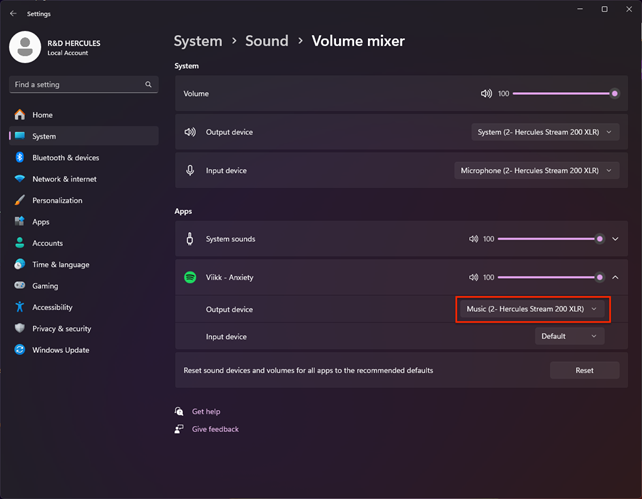
这样,Spotify 软件会在 Hercules Stream 200 XLR 的 Music 声道播放其音频,并可直接在该控制器中进行混音。
 中文 (中国)
中文 (中国)  Français
Français English
English Deutsch
Deutsch Español
Español Italiano
Italiano Nederlands
Nederlands Português
Português Русский
Русский 日本語
日本語